Doe een gratis scan en controleer of uw computer is geïnfecteerd.
VERWIJDER HET NUOm het volledige product te kunnen gebruiken moet u een licentie van Combo Cleaner kopen. Beperkte proefperiode van 7 dagen beschikbaar. Combo Cleaner is eigendom van en wordt beheerd door RCS LT, het moederbedrijf van PCRisk.
Wat voor soort malware is JSCEAL?
JSCEAL is een informatiedief die zich voornamelijk richt op cryptocurrency-applicaties. Cybercriminelen gebruiken kwaadaardige advertenties om slachtoffers te misleiden en hen nep-apps te laten downloaden die bijna 50 populaire cryptocurrency-handelsplatforms nabootsen. Als JSCEAL op het systeem wordt gedetecteerd, moet het zo snel mogelijk worden verwijderd.
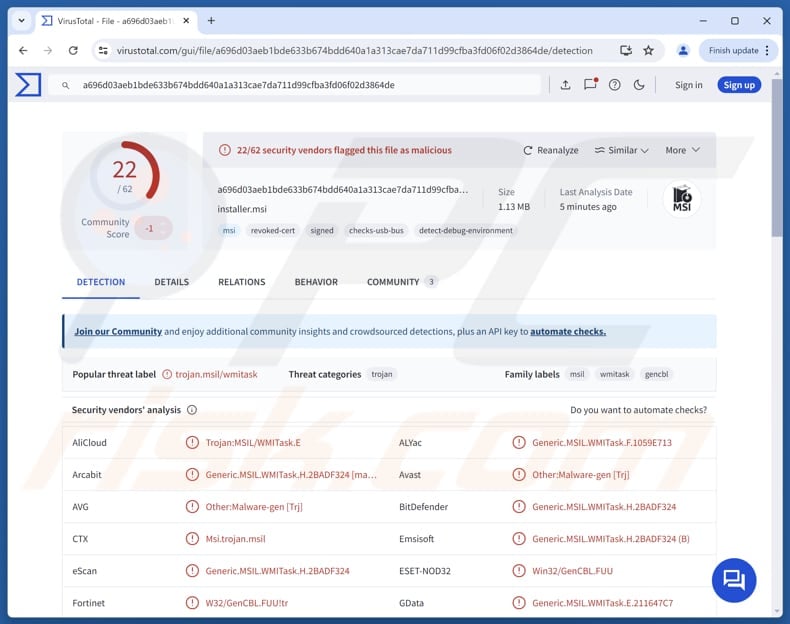
Meer over JSCEAL
De JSCEAL-aanval bestaat uit drie hoofdfasen. Eerst worden slachtoffers misleid om een nep-installatieprogramma voor cryptovaluta te downloaden. Vervolgens voert de malware scripts uit die gedetailleerde informatie over het systeem verzamelen (bijv. geïnstalleerde programma's, systeeminstellingen, netwerkinformatie) en deze naar de aanvallers sturen.
Als het doelsysteem als waardevol wordt geïdentificeerd, installeren de aanvallers de definitieve JSCEAL-payload. Deze geavanceerde malware is gemaakt om volledige controle over de geïnfecteerde computer te krijgen en detectie door normale beveiligingsprogramma's te voorkomen. Het gebruikt ook ingewikkelde code om zijn activiteiten te verbergen.
Het primaire doel van JSCEAL is het stelen van gevoelige informatie, met name met betrekking tot cryptocurrency. Het gebruikt hiervoor meerdere technieken, waaronder het verzamelen van gedetailleerde machine- en gebruikersgegevens, het verzamelen van browsercookies en het stelen van opgeslagen wachtwoorden. Het richt zich ook op Telegram-accounts, maakt screenshots en registreert toetsaanslagen (keylogging).
Bovendien kan JSCEAL cryptocurrency-wallets en webextensies manipuleren en geavanceerde aanvallen uitvoeren om communicatie te onderscheppen en te wijzigen. Deze stealer fungeert ook als een Remote Access Trojan (RAT), waardoor aanvallers op afstand PowerShell-opdrachten kunnen uitvoeren. Het heeft ook modules voor muistracking en -besturing om gebruikersinteracties effectiever te automatiseren.
| Naam | JSCEAL informatiedief |
| Type bedreiging | Stealer |
| Detectienamen | Avast (Other:Malware-gen [Trj]), Combo Cleaner (Generic.MSIL. WMITask.H.2BADF324), ESET-NOD32 (Win32/GenCBL.FUU), Kaspersky (HEUR:Trojan.OLE2.Agent.gen), Symantec (Trojan Horse), Volledige lijst (VirusTotal) |
| Symptomen | Trojaanse paarden zijn ontworpen om heimelijk de computer van het slachtoffer te infiltreren en stil te blijven, waardoor er geen duidelijke symptomen zichtbaar zijn op een geïnfecteerde machine. |
| Verspreidingsmethoden | Kwaadaardige advertenties, sociale media, misleidende websites, valse applicaties. |
| Schade | Gestolen wachtwoorden en bankgegevens, identiteitsdiefstal, de computer van het slachtoffer wordt toegevoegd aan een botnet. |
| Malware verwijderen (Windows) |
Om mogelijke malware-infecties te verwijderen, scant u uw computer met legitieme antivirussoftware. Onze beveiligingsonderzoekers raden aan Combo Cleaner te gebruiken. Combo Cleaner voor Windows DownloadenGratis scanner die controleert of uw computer geïnfecteerd is. Om het volledige product te kunnen gebruiken moet u een licentie van Combo Cleaner kopen. Beperkte proefperiode van 7 dagen beschikbaar. Combo Cleaner is eigendom van en wordt beheerd door RCS LT, het moederbedrijf van PCRisk. |
Conclusie
JSCEAL is krachtige malware die is ontworpen om gegevens van geïnfecteerde systemen te stelen. Door wachtwoorden, portemonnee-informatie en andere gevoelige gegevens te stelen, kan het ernstige financiële schade veroorzaken, leiden tot identiteitsdiefstal en andere problemen veroorzaken. Dergelijke malware moet onmiddellijk worden verwijderd als deze op een systeem wordt gedetecteerd.
Andere voorbeelden van informatiedieven zijn RMC, Leet en SHUYAL.
Hoe is JSCEAL op mijn computer terechtgekomen?
Gebruikers infecteren hun computers doorgaans met JSCEAL malware door nep-cryptocurrency-applicaties te downloaden die via misleidende online advertenties worden gepromoot. Deze advertenties bootsen vaak legitieme platforms na (bijvoorbeeld TradingView, Monero of TrustWallet) en worden gepresenteerd via verschillende websites en Facebook (of andere sociale mediakanalen).
Wanneer gebruikers op de kwaadaardige advertentie klikken, worden ze doorgestuurd naar frauduleuze sites die nep-apps of browserextensies aanbieden. Tijdens de installatie kan het installatieprogramma een venster openen om de website van de echte app te tonen, zodat het slachtoffer niets verdachts opmerkt.
Zodra deze nep-applicaties zijn gedownload en geïnstalleerd, voeren ze scripts uit die systeeminformatie verzamelen en het apparaat voorbereiden op de uiteindelijke payload. Vervolgens wordt de uiteindelijke JSCEAL payload geïmplementeerd, waardoor de aanvallers persoonlijke informatie kunnen stelen en andere kwaadaardige activiteiten kunnen uitvoeren.
Hoe kunt u de installatie van malware voorkomen?
Download applicaties en bestanden van officiële websites en vertrouw geen pop-ups, advertenties, links enz. op dubieuze webpagina's. Download ook nooit illegale programma's of tools die zijn ontworpen om software-activering te omzeilen. Ga niet akkoord met het ontvangen van meldingen van dubieuze sites.
Werk het besturingssysteem en geïnstalleerde apps regelmatig bij. Gebruik een betrouwbare beveiligingstool. Controleer e-mails voordat u de inhoud ervan opent. Open geen bestanden of links in onverwachte of irrelevante e-mails (of andere soorten berichten) van onbekende afzenders. Als u denkt dat uw computer al is geïnfecteerd, raden we u aan een scan uit te voeren met Combo Cleaner Antivirus voor Windows om geïnfiltreerde malware automatisch te verwijderen.
Kwaadaardige advertenties op Facebook die worden gebruikt om nepwebsites te promoten (bron: checkpoint.com):
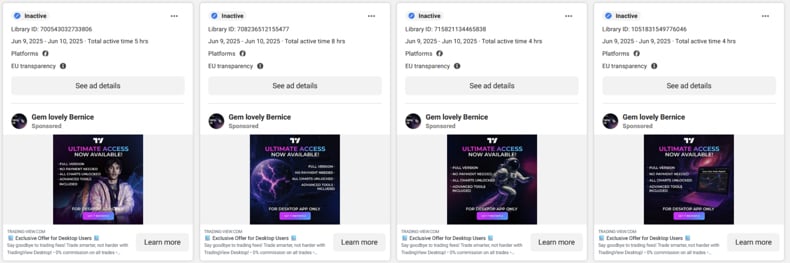
Lokwebsite die wordt geopend als de gebruiker niet voldoet aan de criteria van de campagne (bron: checkpoint.com):
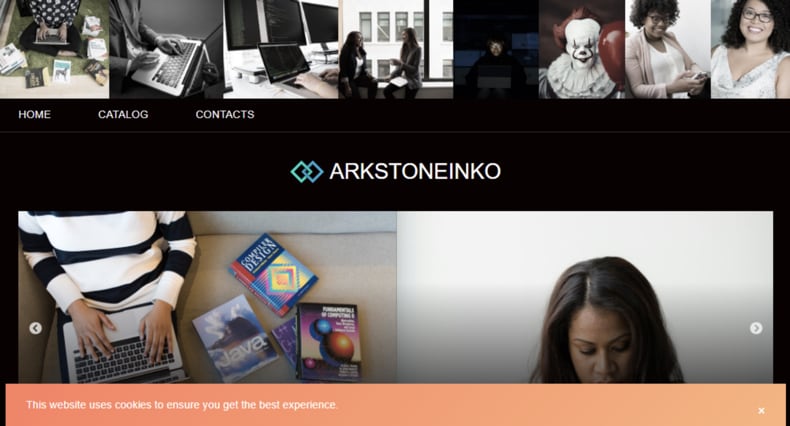
Nepwebsite van TradingView (bron: checkpoint.com):
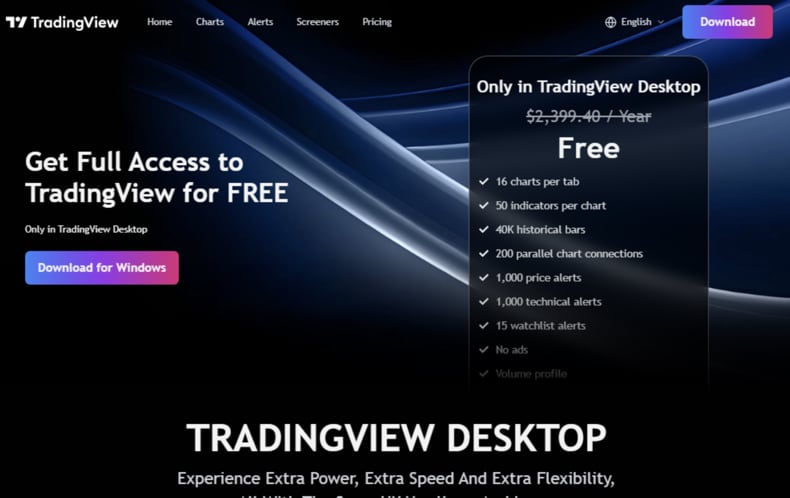
De echte app-website weergegeven met webview om argwaan te voorkomen (bron: checkpoint.com):
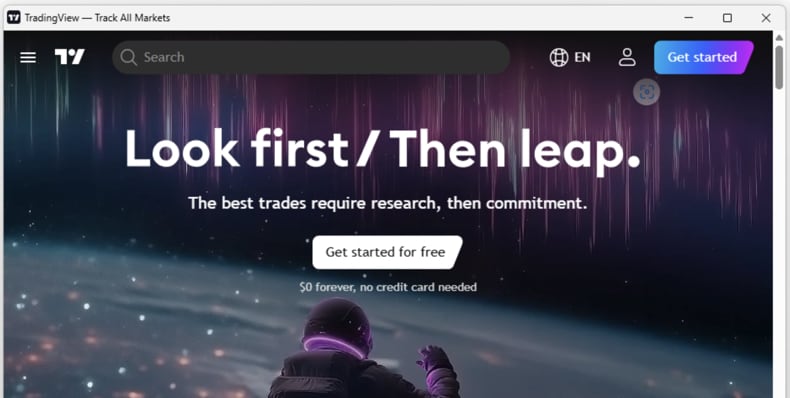
Onmiddellijke automatische malwareverwijdering:
Handmatig de dreiging verwijderen, kan een langdurig en ingewikkeld proces zijn dat geavanceerde computer vaardigheden vereist. Combo Cleaner is een professionele automatische malware verwijderaar die wordt aanbevolen om malware te verwijderen. Download het door op de onderstaande knop te klikken:
DOWNLOAD Combo CleanerDoor het downloaden van software op deze website verklaar je je akkoord met ons privacybeleid en onze algemene voorwaarden. Om het volledige product te kunnen gebruiken moet u een licentie van Combo Cleaner kopen. Beperkte proefperiode van 7 dagen beschikbaar. Combo Cleaner is eigendom van en wordt beheerd door RCS LT, het moederbedrijf van PCRisk.
Snelmenu:
- Wat is JSCEAL?
- STAP 1. Handmatige verwijdering van JSCEAL-malware.
- STAP 2. Controleer of uw computer schoon is.
Hoe verwijdert u malware handmatig?
Het handmatig verwijderen van malware is een ingewikkelde taak. Meestal kunt u dit het beste automatisch laten doen door antivirus- of antimalwareprogramma's. Om deze malware te verwijderen, raden we aan Combo Cleaner Antivirus voor Windows te gebruiken.
Als u malware handmatig wilt verwijderen, is de eerste stap het identificeren van de naam van de malware die u wilt verwijderen. Hier is een voorbeeld van een verdacht programma dat op de computer van een gebruiker draait:

Als u de lijst met programma's die op uw computer worden uitgevoerd hebt gecontroleerd, bijvoorbeeld met behulp van Taakbeheer, en een programma hebt geïdentificeerd dat er verdacht uitziet, moet u deze stappen volgen:
 Download een programma met de naam Autoruns. Dit programma toont automatisch startende toepassingen, het register en de locaties van het bestandssysteem:
Download een programma met de naam Autoruns. Dit programma toont automatisch startende toepassingen, het register en de locaties van het bestandssysteem:

 Start uw computer opnieuw op in de veilige modus:
Start uw computer opnieuw op in de veilige modus:
Gebruikers van Windows XP en Windows 7: Start uw computer op in de veilige modus. Klik op Start, klik op Afsluiten, klik op Opnieuw opstarten en klik op OK. Druk tijdens het opstarten van uw computer meerdere keren op de F8-toets op uw toetsenbord totdat u het menu Geavanceerde opties van Windows ziet. Selecteer vervolgens Veilige modus met netwerkmogelijkheden in de lijst.

Video waarin wordt getoond hoe u Windows 7 start in de “Veilige modus met netwerkmogelijkheden”:
Gebruikers van Windows 8: Start Windows 8 op in de veilige modus met netwerkmogelijkheden - Ga naar het startscherm van Windows 8, typ Geavanceerd en selecteer Instellingen in de zoekresultaten. Klik op Geavanceerde opstartopties en selecteer Geavanceerd opstarten in het venster “Algemene pc-instellingen” dat wordt geopend.
Klik op de knop ‘Nu opnieuw opstarten’. Uw computer wordt nu opnieuw opgestart in het menu ‘Geavanceerde opstartopties’. Klik op de knop ‘Problemen oplossen’ en vervolgens op de knop ‘Geavanceerde opties’. Klik in het scherm met geavanceerde opties op ‘Opstartinstellingen’.
Klik op de knop ‘Opnieuw opstarten’. Uw pc wordt opnieuw opgestart in het scherm Opstartinstellingen. Druk op F5 om op te starten in de veilige modus met netwerkmogelijkheden.

Video die laat zien hoe u Windows 8 opstart in “Veilige modus met netwerkmogelijkheden”:
Gebruikers van Windows 10: klik op het Windows-logo en selecteer het pictogram ‘Power’. Klik in het geopende menu op ‘Restart’ terwijl u de ‘Shift’-toets op uw toetsenbord ingedrukt houdt. Klik in het venster ‘Kies een optie’ op ‘Problemen oplossen’ en selecteer vervolgens ‘Geavanceerde opties’.
Selecteer in het menu met geavanceerde opties “Opstartinstellingen” en klik op de knop “Opnieuw opstarten”. In het volgende venster moet u op de knop “F5” op uw toetsenbord klikken. Hierdoor wordt uw besturingssysteem opnieuw opgestart in de veilige modus met netwerkmogelijkheden.

Video die laat zien hoe u Windows 10 start in “Veilige modus met netwerkondersteuning”:
 Pak het gedownloade archief uit en voer het bestand Autoruns.exe uit.
Pak het gedownloade archief uit en voer het bestand Autoruns.exe uit.

 Klik in de toepassing Autoruns bovenaan op “Options” en schakel de opties “Hide Empty Locations” en “Hide Windows Entries” uit. Klik na deze procedure op het pictogram “Vernieuwen”.
Klik in de toepassing Autoruns bovenaan op “Options” en schakel de opties “Hide Empty Locations” en “Hide Windows Entries” uit. Klik na deze procedure op het pictogram “Vernieuwen”.

 Controleer de lijst die door de Autoruns-toepassing wordt weergegeven en zoek het malwarebestand dat u wilt verwijderen.
Controleer de lijst die door de Autoruns-toepassing wordt weergegeven en zoek het malwarebestand dat u wilt verwijderen.
Noteer het volledige pad en de naam ervan. Houd er rekening mee dat sommige malware procesnamen verbergt onder legitieme Windows-procesnamen. In dit stadium is het erg belangrijk om te voorkomen dat u systeembestanden verwijdert. Nadat u het verdachte programma hebt gevonden dat u wilt verwijderen, klikt u met de rechtermuisknop op de naam ervan en kiest u “Verwijderen”.

Nadat u de malware hebt verwijderd via de Autoruns-toepassing (hierdoor wordt ervoor gezorgd dat de malware niet automatisch wordt uitgevoerd bij de volgende systeemstart), moet u op uw computer zoeken naar de naam van de malware. Zorg ervoor dat u verborgen bestanden en mappen inschakelt voordat u verdergaat. Als u de bestandsnaam van de malware vindt, verwijder deze dan.

Start uw computer opnieuw op in de normale modus. Als u deze stappen volgt, wordt alle malware van uw computer verwijderd. Houd er rekening mee dat het handmatig verwijderen van bedreigingen geavanceerde computervaardigheden vereist. Als u niet over deze vaardigheden beschikt, laat het verwijderen van malware dan over aan antivirus- en antimalwareprogramma's.
Deze stappen werken mogelijk niet bij geavanceerde malware-infecties. Zoals altijd is het beter om infectie te voorkomen dan later malware te verwijderen. Om uw computer veilig te houden, installeert u de nieuwste updates voor het besturingssysteem en gebruikt u antivirussoftware. Om er zeker van te zijn dat uw computer vrij is van malware-infecties, raden we u aan deze te scannen met Combo Cleaner Antivirus voor Windows.
Veelgestelde vragen (FAQ)
Mijn computer is geïnfecteerd met JSCEAL-malware. Moet ik mijn opslagapparaat formatteren om deze te verwijderen?
Door uw opslagapparaat te formatteren wordt JSCEAL-malware zeker verwijderd, maar het is een drastische maatregel die ertoe leidt dat u al uw gegevens kwijtraakt. Probeer voordat u gaat formatteren een volledige systeemscan uit te voeren met een betrouwbare antivirus- of antimalwaretool zoals Combo Cleaner.
Wat zijn de grootste problemen die malware kan veroorzaken?
Malware kan grote problemen veroorzaken, zoals geldverlies, diefstal van persoonlijke en gevoelige gegevens, schade aan het systeem, inbreuken op de privacy en ongeoorloofde toegang tot accounts of apparaten.
Wat is het doel van JSCEAL?
Het doel van JSCEAL is om gevoelige informatie van slachtoffers te stelen, waarbij het zich voornamelijk richt op gegevens met betrekking tot cryptovaluta. Het verzamelt gegevens zoals apparaatinformatie, browsercookies, wachtwoorden en cryptovaluta-walletgegevens, terwijl het ook op afstand controle geeft over het geïnfecteerde apparaat.
Hoe is JSCEAL op mijn computer terechtgekomen?
Gebruikers raken meestal besmet met JSCEAL door het downloaden van valse cryptocurrency-apps die worden geadverteerd via misleidende online advertenties die vertrouwde platforms zoals TradingView of TrustWallet nabootsen. Deze advertenties, die vaak via websites en sociale media worden verspreid, leiden gebruikers naar frauduleuze sites die namaak-apps of browserextensies aanbieden.
Beschermt Combo Cleaner mij tegen malware?
Ja, Combo Cleaner kan bijna alle bekende malware-infecties detecteren en verwijderen. Geavanceerde malware verstopt zich echter vaak diep in het systeem, dus het is noodzakelijk om een volledige systeemscan uit te voeren.
Delen:

Tomas Meskauskas
Deskundig beveiligingsonderzoeker, professioneel malware-analist
Ik ben gepassioneerd door computerbeveiliging en -technologie. Ik ben al meer dan 10 jaar werkzaam in verschillende bedrijven die op zoek zijn naar oplossingen voor computertechnische problemen en internetbeveiliging. Ik werk sinds 2010 als auteur en redacteur voor PCrisk. Volg mij op Twitter en LinkedIn om op de hoogte te blijven van de nieuwste online beveiligingsrisico's.
Het beveiligingsportaal PCrisk wordt aangeboden door het bedrijf RCS LT.
Gecombineerde krachten van beveiligingsonderzoekers helpen computergebruikers voorlichten over de nieuwste online beveiligingsrisico's. Meer informatie over het bedrijf RCS LT.
Onze richtlijnen voor het verwijderen van malware zijn gratis. Als u ons echter wilt steunen, kunt u ons een donatie sturen.
DonerenHet beveiligingsportaal PCrisk wordt aangeboden door het bedrijf RCS LT.
Gecombineerde krachten van beveiligingsonderzoekers helpen computergebruikers voorlichten over de nieuwste online beveiligingsrisico's. Meer informatie over het bedrijf RCS LT.
Onze richtlijnen voor het verwijderen van malware zijn gratis. Als u ons echter wilt steunen, kunt u ons een donatie sturen.
Doneren
▼ Toon discussie